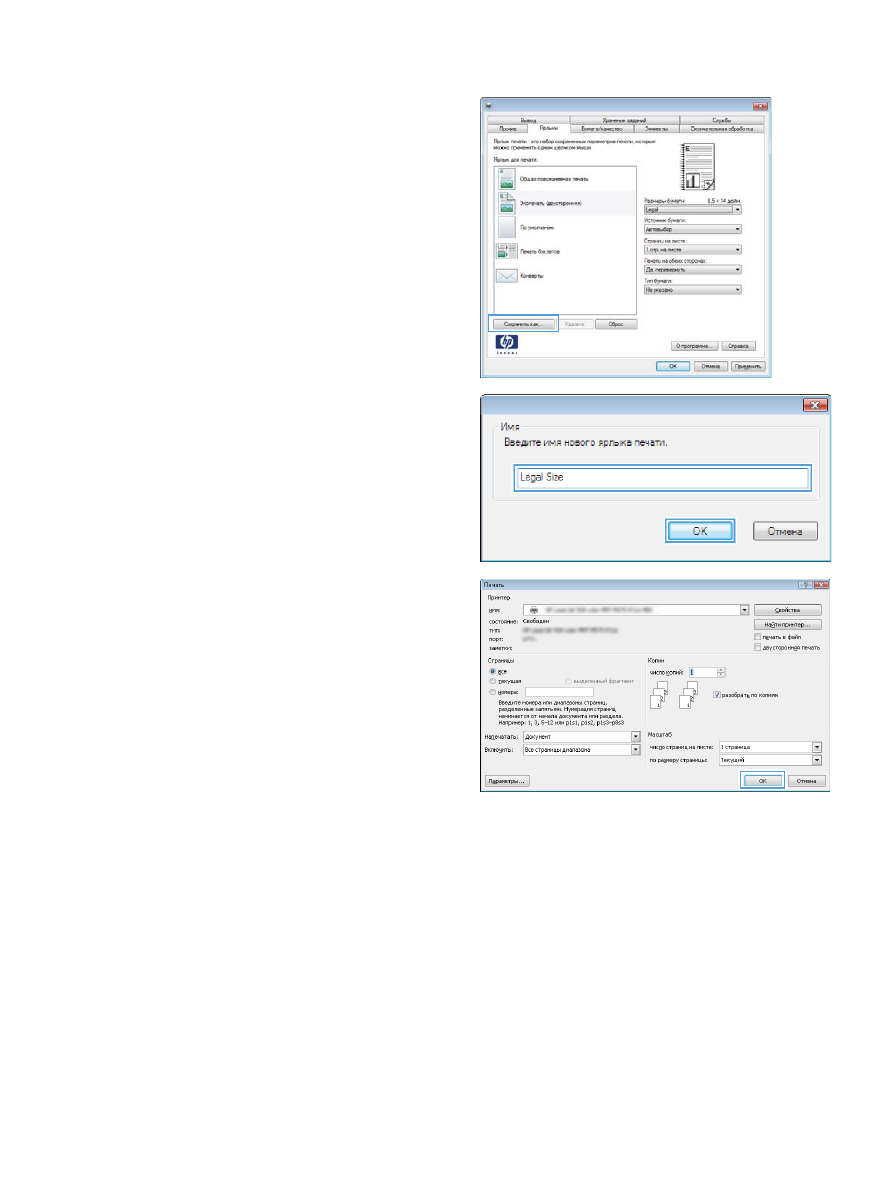
Автоматическая печать на обеих сторонах (Windows)
1.
Из окна программы выберите параметр Печать.
RUWW
Задания печати (Windows)
57
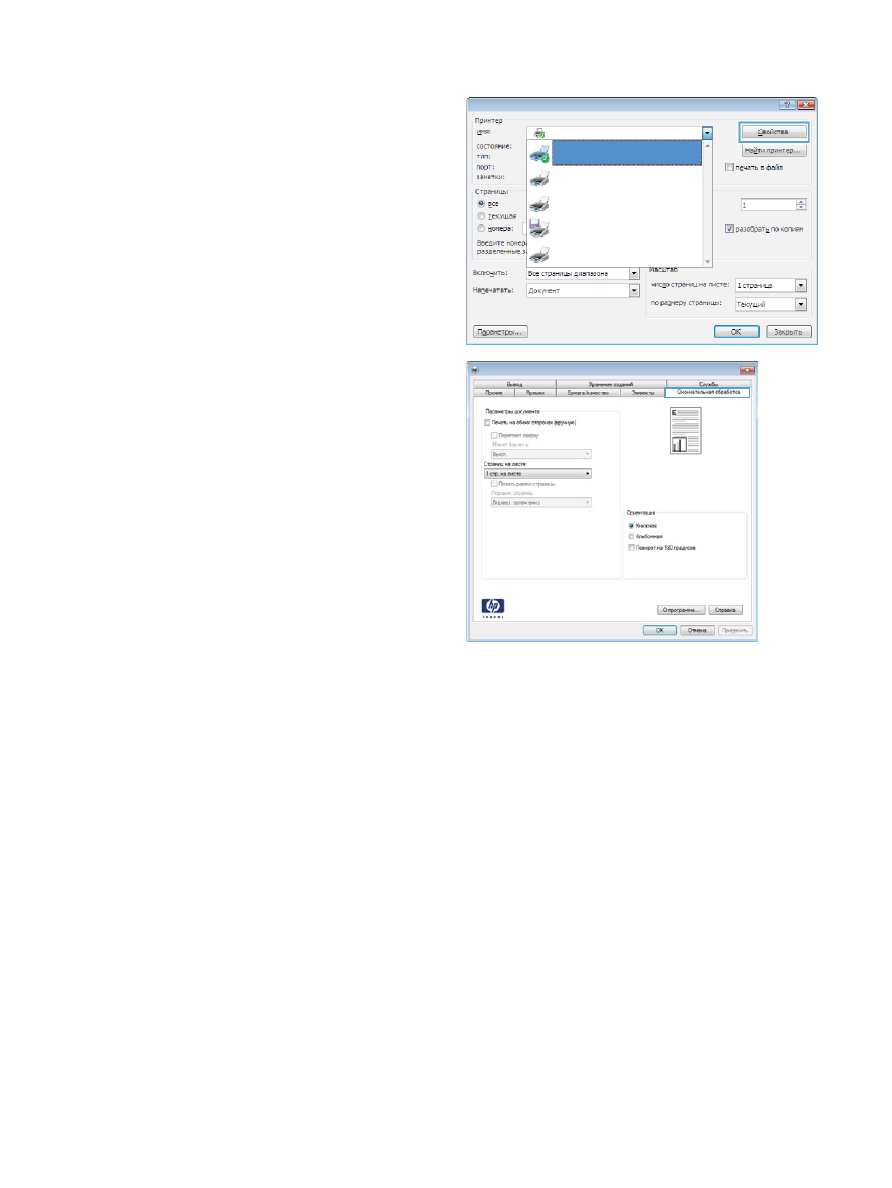
2.
Выберите устройство, а затем нажмите кнопку Свойства
или Настройки.
3.
Перейдите на вкладку Обработка.
58
Глава 4 Печать
RUWW
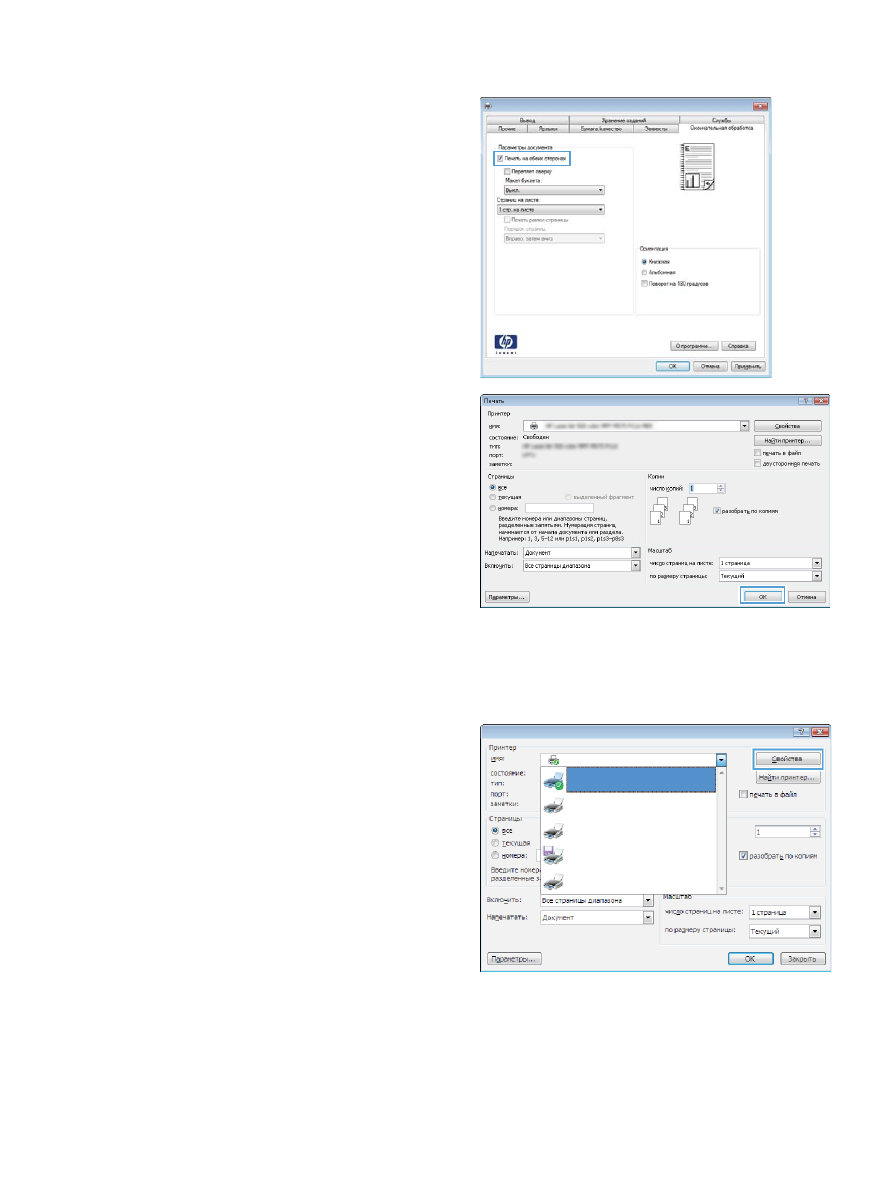
4.
Установите флажок Печать на обеих сторонах. Нажмите
кнопку OK, чтобы закрыть диалоговое окно Свойства
документа.
5.
В диалоговом окне Печать нажмите кнопку OK, чтобы
распечатать задание.